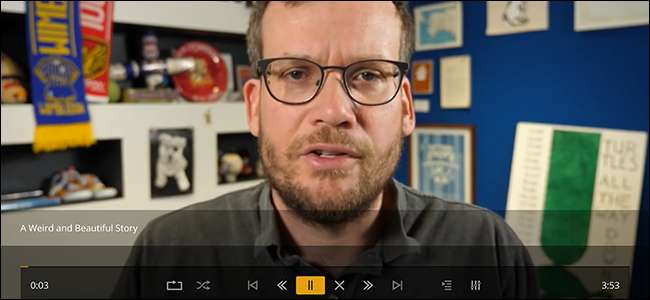
คุณได้เพิ่มสื่อทั้งหมดของคุณไปยังเซิร์ฟเวอร์ Plex และมันยอดเยี่ยมมาก แต่ตอนนี้คุณต้องการดูวิดีโอ YouTube ที่คุณชื่นชอบในอินเทอร์เฟซเดียวกัน เป็นไปได้หรือไม่ เออ!
Plex มีฟังก์ชั่นดูภายหลังที่คุณสามารถใช้เพื่อจัดคิววิดีโอได้เช่น Pocket หรือหากคุณต้องการมีปลั๊กอินของบุคคลที่สามที่ให้คุณเรียกดูการสมัครรับข้อมูล YouTube ของคุณได้โดยตรงในอินเทอร์เฟซ Plex
นี่เป็นสิ่งที่ดีถ้า Plex บน HTPC เป็นวิธีหลักในการรับชมวิดีโอ แต่ก็มีข้อได้เปรียบแม้ว่าคุณจะใช้กล่องสตรีมมิ่ง: YouTube แย่มากใน Apple TV และ Roku เนื่องจากพวกเขาบังคับใช้อินเทอร์เฟซบนเว็บบนแพลตฟอร์มเหล่านั้น Plex ทำงานได้ดีขึ้นมากในอุปกรณ์เหล่านั้นดังนั้นลองใช้วิธีนี้หากคุณประสบปัญหา
ที่เกี่ยวข้อง: YouTube บน Apple TV กำลังแย่เพราะ Google กำลังผลักดันอินเทอร์เฟซเดียวในทุกแพลตฟอร์ม
PlexIt Bookmark: ค้นหาวิดีโอบนคอมพิวเตอร์ของคุณดูบนทีวีของคุณ
เราได้บอกวิธีการ บันทึกวิดีโอไปยัง Plex เพื่อดูในภายหลัง และมันค่อนข้างตรงไปตรงมา: ลาก bookmarklet ไปที่แถบบุ๊กมาร์กบนเบราว์เซอร์ของคุณจากนั้นคลิกเมื่อคุณดูวิดีโอ ปรากฎว่านี่เป็นวิธีที่ง่ายที่สุดในการดูวิดีโอ YouTube บน Plex
ที่เกี่ยวข้อง: วิธีบันทึกวิดีโอไปยัง Plex เพื่อดูภายหลัง
เพียงเปิดวิดีโอบนเบราว์เซอร์ของคุณจากนั้นคลิกที่ bookmarklet ป๊อปอัปจะเพิ่มวิดีโอลงในคิว“ ดูภายหลัง” ของ Plex
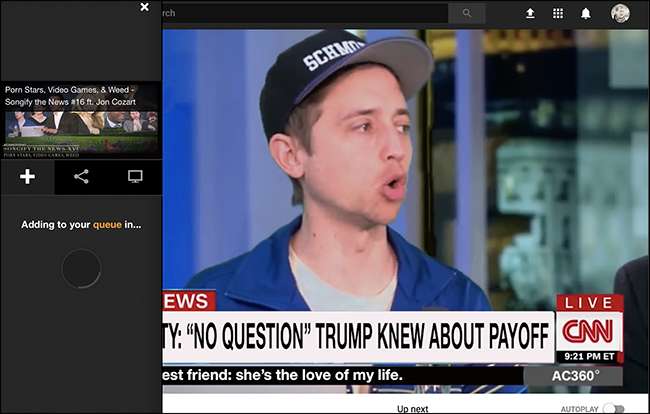
คุณยังสามารถแชร์วิดีโอกับเพื่อน ๆ Plex ของคุณได้หากต้องการ แต่เราจะมุ่งเน้นไปที่การดูภายหลัง คุณจะพบที่ด้านล่างของหน้าจอของ Plex เวอร์ชันล่าสุด
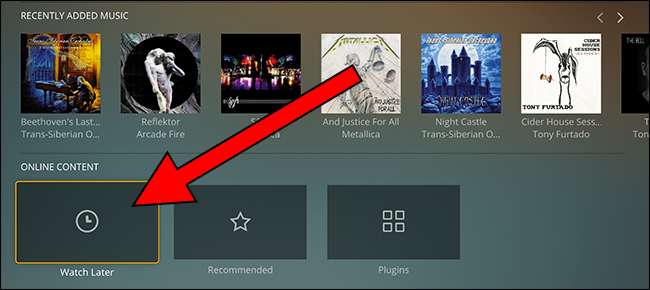
ที่นี่คุณจะพบวิดีโอทั้งหมดที่คุณเพิ่มลงในรายการของคุณ
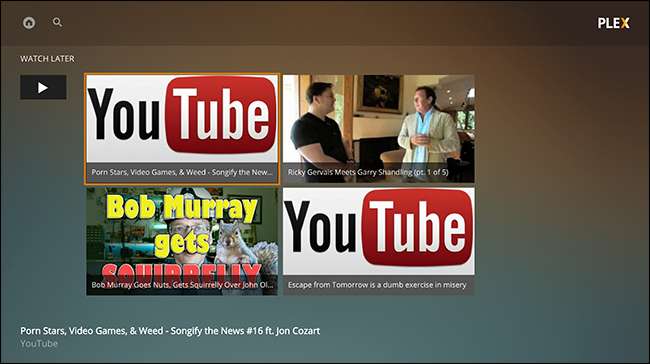
เพียงแค่เลือกอะไรก็ได้เพื่อเริ่มดู
YouTube TV: เรียกดูการสมัครรับข้อมูล YouTube ของคุณ
ส่วนดูภายหลังใช้งานง่าย แต่ไม่อนุญาตให้คุณทำสิ่งต่างๆเช่นเรียกดูการสมัครรับข้อมูล YouTube ของคุณในขณะที่คุณนั่งอยู่หน้าทีวีโดยที่ไคลเอนต์ Plex ของคุณเริ่มทำงาน มีความสุข YouTube TV สำหรับ Plex ปลั๊กอินที่ให้คุณเรียกดู และ ดูวิดีโอ YouTube
การติดตั้งค่อนข้างตรงไปตรงมา ประการแรก
คว้ารุ่นล่าสุด
. จากนั้นแยกโฟลเดอร์ออกจากไดเร็กทอรี ZIP จากนั้นเปลี่ยนชื่อให้ลงท้ายด้วย
.bundle
. ตอนนี้ลากโฟลเดอร์นั้นไปยังไดเร็กทอรีปลั๊กอิน Plex ของคุณซึ่งคุณสามารถพบได้ใน Windows โดยคลิกขวาที่ไอคอนถาดเซิร์ฟเวอร์ Plex จากนั้นคลิกคำสั่ง“ เปิดโฟลเดอร์ปลั๊กอิน”
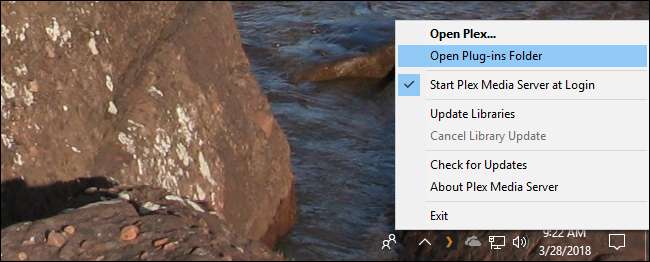
คุณยังสามารถเรียกดูโฟลเดอร์ได้โดยตรงในตำแหน่งต่อไปนี้:
-
Windows:
% LOCALAPPDATA% \ Plex Media Server \ Plug-ins -
macOS:
~ / Library / Application Support / Plex Media Server / Plug-ins -
ลินุกซ์:
$ PLEX_HOME / Library / Application Support / Plex Media Server / Plug-ins
เมื่อคุณติดตั้งปลั๊กอินแล้วให้เลื่อนลงที่ด้านล่างของ Plex บนทีวีของคุณ
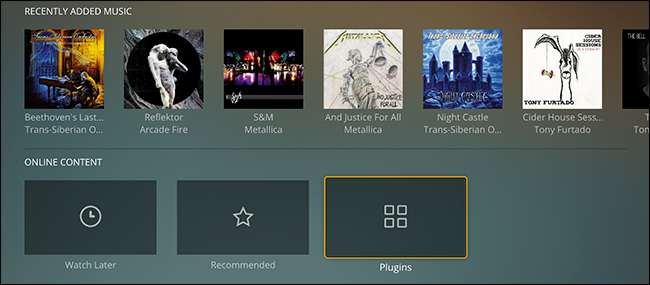
เปิดปลั๊กอินแล้วคุณจะพบช่อง YouTube ใหม่ของคุณ ก่อนอื่นคุณต้องให้สิทธิ์บัญชี Google ของคุณ
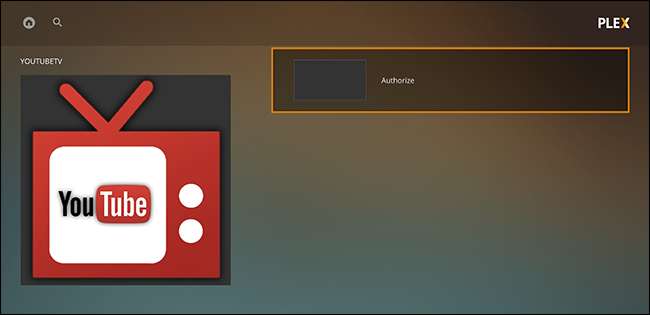
คุณจะเห็นรหัสที่คุณต้องป้อนที่ google.com/device .
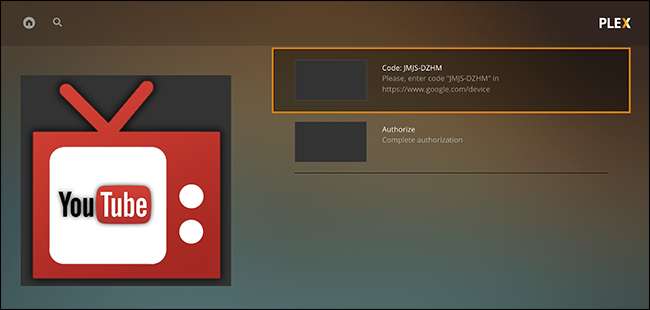
คุณสามารถทำได้บนอุปกรณ์ทุกเครื่องที่คุณลงชื่อเข้าใช้บัญชี Google ไม่ว่าจะเป็นโทรศัพท์ของคุณแล็ปท็อปเครื่องอื่นก็ไม่สำคัญ เมื่อทำเช่นนั้นคุณจะสามารถเรียกดูการติดตาม YouTube ของคุณบน Plex
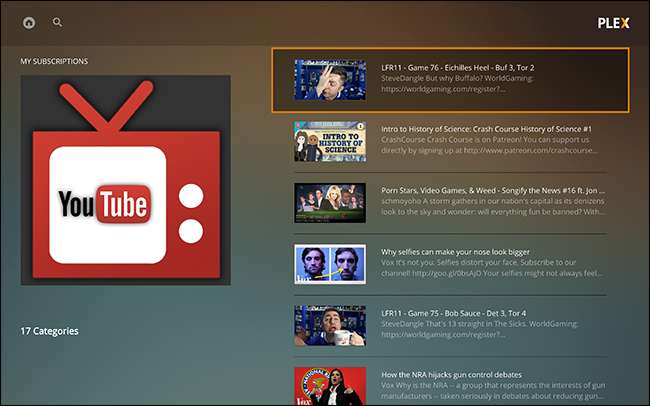
คุณสามารถดูวิดีโอได้ที่นั่น
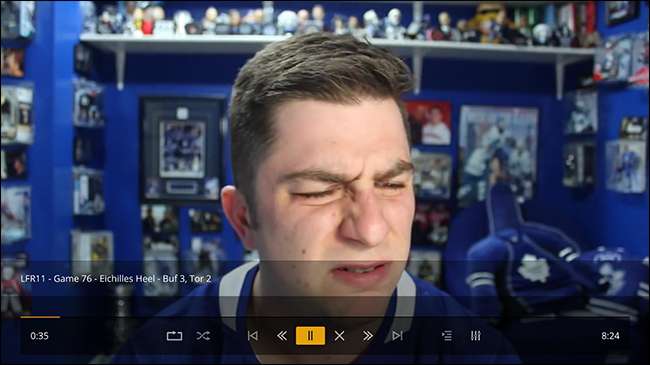
คุณยังสามารถเข้าถึงเพลย์ลิสต์ YouTube วิดีโอที่ชอบและประวัติการดูได้อีกด้วย เป็นวิธีที่ดีในการดูวิดีโอสองสามรายการในตอนท้ายของวันดังนั้นให้สนุก







